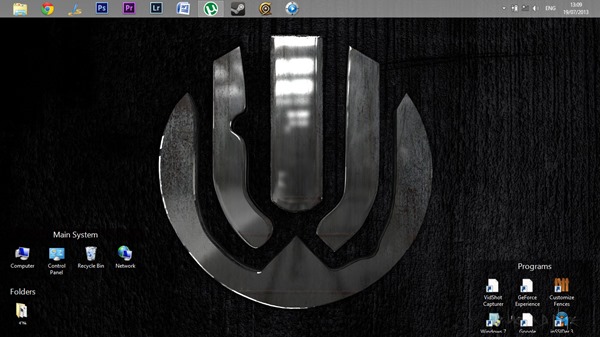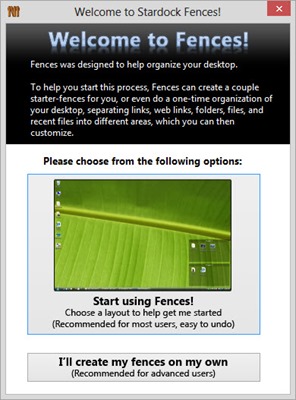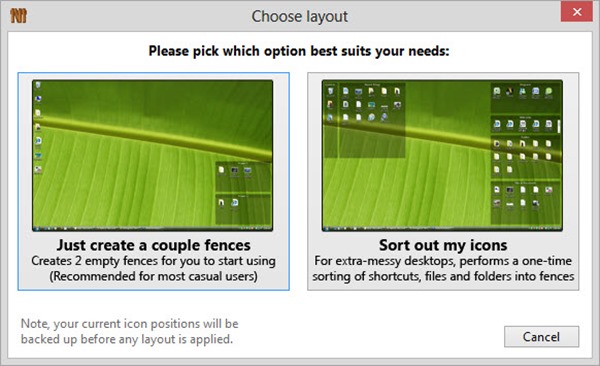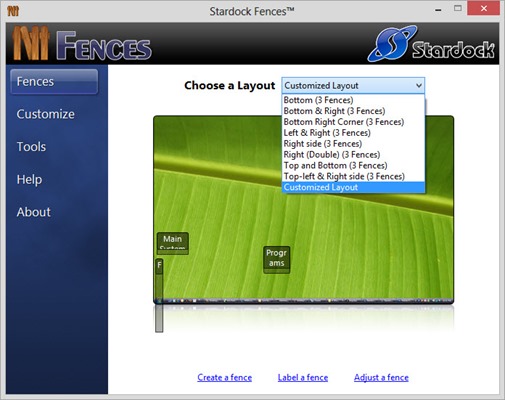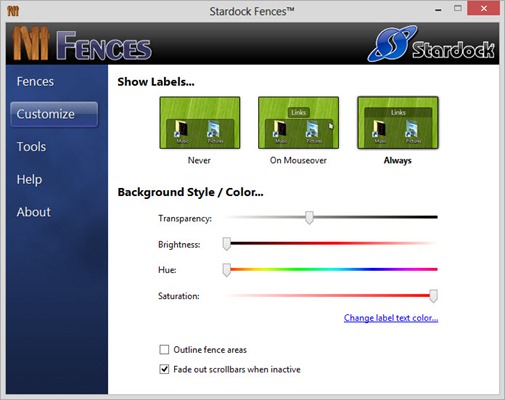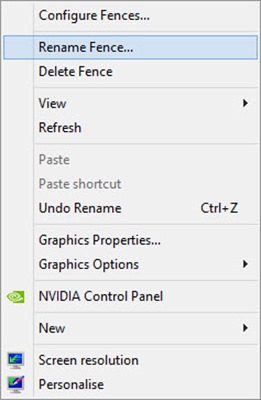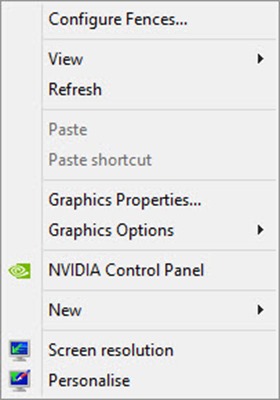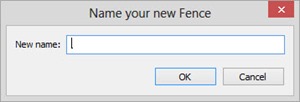ทีมงานเองมีเพื่อนหลายๆ คนที่ใช้ Windows ไปแล้วหน้าจอก็ยิ่งรกขึ้นเรื่อยๆ จน Wallpaper ที่อุตส่าห์หามาเซ็ตให้สวยๆ แทบจะไม่เหลือความงามเพราะไฟล์, โฟลเดอร์และโปรแกรมต่างๆ พากันจับจองพื้นที่กันจนเต็มไปหมด ซึ่งถ้าใครมีปัญหาเรื่องดังกล่าวอยู่ล่ะก็ ทางทีมงานแนะนำให้ดาวน์โหลดโปรแกรม Fence ไปติดตั้งเอาไว้ในเครื่องเพื่อกันพื้นที่ให้โปรแกรมต่างๆ อยู่อย่างสวยงามกันดีกว่า
แค่ติดตั้งโปรแกรมนี้เอาไว้ Desktop ของคุณก็จะกลับมาสะอาดเหมือนเดิม
ข้อดีของโปรแกรม Fence นั้นคือการกั้นพื้นที่บนหน้า Desktop เอาไว้เป็นสัดส่วนที่สามารถปรับให้ใหญ่ขึ้นหรือเล็กลงก็ได้โดยอิสระ ซึ่งเราสามารถปรับได้ด้วยว่าต้องการเอากรอบที่เก็บโปรแกรมนั้นๆ ไปเก็บเอาไว้ที่ส่วนไหนบนหน้า Desktop ก็ได้ด้วย
พอเราติดตั้งเสร็จแล้วโปรแกรมจะเปิดหน้าต้อนรับเริ่มต้นการใช้งานมาให้เราได้เลือกว่าจะให้โปรแกรมตั้งค่า Fence ให้ หรือจะสร้าง Fence ด้วยตัวของเราเองก็ได้เช่นกัน ซึ่งทางทีมงานแนะนำให้เลือก ?Start using Fences!? เพื่อให้โปรแกรมตั้งค่าให้เราโดยอัตโนมัติ
พอเราเลือกแล้ว คำสั่ง Start using Fences! จะถามเราว่าต้องการให้โปรแกรมทำงานแบบใด จะตั้งขึ้นมาสองกรอบหรือจะให้โปรแกรมจัดกลุ่มของไอคอนแยกเฉพาะกรอบเป็นหลายๆ กรอบก็ได้เช่นกัน โดยทางทีมงานแนะนำให้เลือกอันซ้ายมือแล้วเพิ่มเติมทีหลังจะดีกว่า
ส่วนถ้าใครเลือกคำสั่งที่สองก็จะมีหน้าสำหรับปรับแต่ง Fence มาให้เราเลือกได้ตามชอบว่าเราต้องการแบบใดในคำสั่ง Fence แรก โดยโปรแกรมจะเปิดให้เราตั้งค่า Layout ได้ตามชอบว่าจะจัดเรียงกรอบ Fence เอาไว้ที่ส่วนไหนของหน้าจอบ้าง แต่ยังจำกัดเอาไว้ที่ 3 กรอบเท่านั้น แต่เราสามารถเพิ่มเติมได้ในภายหลัง
ส่วนคำสั่งที่ 2 อย่าง Customize จะเลือกตั้งค่าได้ว่าเราต้องการให้กรอบ Fences ของเราเป็นแบบไหน ต้องการให้ใสหรือจะสว่างเท่าไหร่ก็ปรับแต่งได้ที่ส่วนนี้ รวมทั้งตั้งค่าได้ว่าต้องการให้แสดงชื่อของกรอบนั้นๆ หรือไม่ซึ่งจะมีให้เลือกเป็น Never คือไม่แสดงชื่อกรอบนั้นๆ เลย ส่วนของ On Mouseover นั้นเราจะต้องลากเม้าส์ไปใกล้ๆ ก่อน ถึงจะแสดงชื่อกรอบนั้นๆ ขึ้นมา ส่วน Always จะแสดงชื่อกรอบเอาไว้ตลอดและเป็นค่ามาตรฐานของ Fences อีกด้วย แต่สำหรับความสวยงามแล้ว ทางทีมงานแนะนำเป็น On Mouseover จะดีที่สุด
เวลาเราคลิกเม้าส์ขวาหลังจากติดตั้ง Fence ไว้ใช้งานแล้วจะมีตัวเลือกเพิ่มเข้ามาให้เราใช้ทำงานร่วมกับ Fence ได้ โดยถ้าเราคลิกขวาที่พื้น Desktop เลยจะเป็นการเรียกหน้าตั้งค่าของโปรแกรม Fence ขึ้นมา ส่วนถ้าคลิกขวาที่แถบชื่อของ Fences จะมีคำสั่งเพิ่มเข้ามาเป็นเปลี่ยนชื่อ (Rename Fence?) หรือจะลบกรอบ (Delete Fence) ก็ทำได้เช่นกัน ส่วนถ้าใครต้องการย้ายตำแหน่งของ Fence ก็ทำได้ง่ายๆ แค่คลิกเม้าส์ซ้ายที่แถบชื่อของกรอบแล้วลากไปมาบนหน้า Desktop ได้เลย
ส่วนถ้าเวลาเรามีโปรแกรมหรือไฟล์ที่เก็บเอาไว้บนหน้า Desktop เพิ่มมากขึ้นแล้วต้องการกรอบเพิ่มก็ทำได้ไม่ยาก แค่คลิกขวาแล้วลากคลุมพื้นที่เล็กน้อยแล้วจะมีคำสั่ง Create new Fence here ให้เราคลิก แล้วก็ตั้งชื่อ เท่านี้ก็จะได้กรอบ Fence ใหม่เพิ่มขึ้นมาให้ใช้ ส่วนถ้าใครลากเม้าส์ขวาคลุมไอคอนต่างๆ บนหน้า Desktop แล้วทำตามขั้นตอนด้านบนก็จะเป็นการจับเอาไอคอนนั้นๆ ใส่ลง Fence ใหม่ที่เราตั้งได้เลย
ถ้าหน้า Desktop ของใครมีไฟล์อยู่มากจนเริ่มรกแล้วก็แนะนำให้ดาวน์โหลดโปรแกรมนี้ไปติดตั้งเอาไว้เพื่อให้ความสะดวกเวลาจัดกลุ่มโปรแกรมเอาไว้จะดีกว่า เพราะทำให้หาโปรแกรมหรือไฟล์นั้นๆ เจอได้ง่ายขึ้นเพราะจัดเรียงเอาไว้เป็นหมวดหมู่แต่แรกแล้ว ส่วนของขนาดไฟล์ก็ไม่ใหญ่เพียง 416 KB เท่านั้น
Download : Fences ; File Size = 416 KB